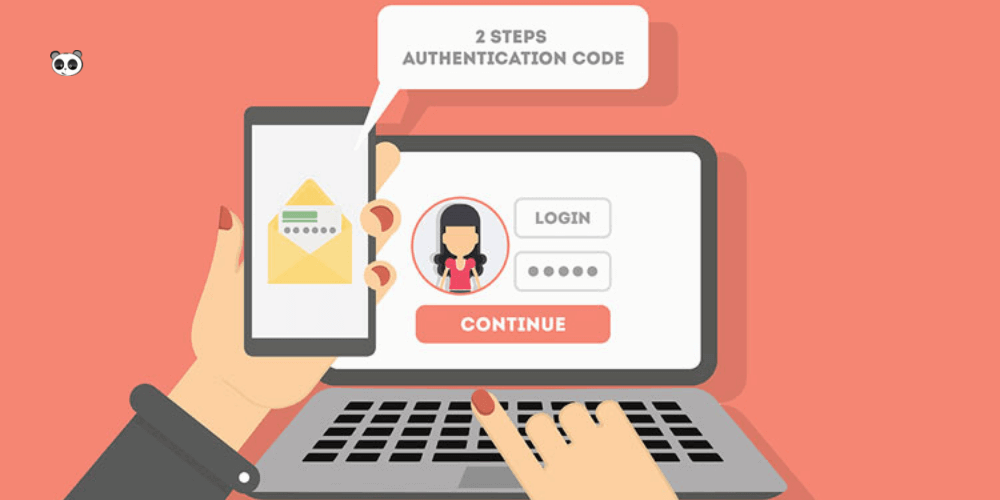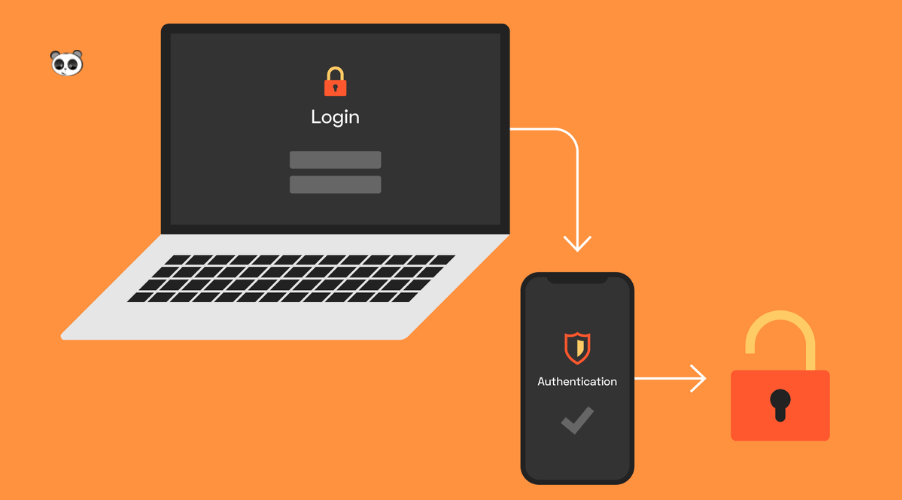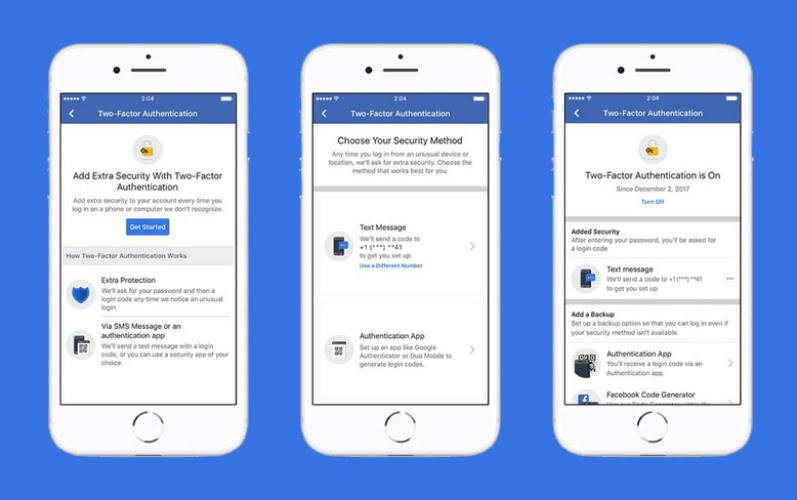2FA được hiểu đơn giản là cách kích hoạt xác thực 2 yếu tố. Người dùng cần bảo mật tài khoản và tránh tin tặc thường chọn kỹ thuật bảo mật xác thực hai yếu tố. Trong thời đại công nghệ số và sự phức tạp trên thế giới internet hiện nay thì kỹ thuật kích hoạt xác thực 2 yếu tố này vô cùng quan trọng và trở nên phổ biến. Vào 2 năm 2011 khi Google đã công bố hai yếu tố xác thực này cho đến thời điểm hiện tại 2FA đã hỗ trợ rất nhiều cho việc xác thực và bảo mật tài khoản của người dùng. Cùng Mona Media tìm hiểu về 2FA là gì chi tiết hơn ở nội dung bên dưới nhé.
2FA là gì?
2FA được dịch từ thuật ngữ tiếng Anh là Two-factor authentication. Tạm dịch đơn giản và dễ hiểu sang tiếng Việt là xác thực hai yếu tố. Phương thức bảo mật bằng 2 bước này được thực hiện như sau:
- Bước 1: người dùng sẽ đăng nhập vào tài khoản của mình qua username và mật khẩu.
- Bước 2: tiến hành nhập mã code và nhập mã 2FA code.
Mã code 2FA này thường được gửi đến email hoặc số điện thoại để người dùng xác thực và đăng nhập.
- Với các ứng dụng như Facebook, Google hoặc Adobe… sẽ sử dụng phương thức xác định mã code 2FA thông qua SMS.
- Các phần mềm đến từ Epicgames hoặc Microsoft… thường sử dụng xác thực thông qua Email.
Giao thức xác thực và bảo vệ tài khoản 2 bước này giúp truy cập an toàn hơn vào các tài khoản của mình. Khi bất kỳ ai truy cập trái phép thì hệ thống đều gửi mã xác thực về email hoặc điện thoại để giúp người dùng cảnh báo các hoạt động mà mình không hề sử dụng.
Một số cá nhân hiện nay vẫn loại bỏ 2FA để đăng nhập tài khoản nhanh hơn. Tuy nhiên, với tài khoản quan trọng và cần bảo mật thông tin thì xác thực 2 yếu tố 2FA là vô cùng quan trọng.
Cách thức hoạt động của 2FA
Với các hoạt động thông thường thì tài khoản đăng nhập chỉ cần mật khẩu là đã có thể vào được. Tuy nhiên, nếu máy bạn bị cài keylog hoặc các phần mềm gián điệp để theo dõi thì nguy cơ bạn bị đánh cắp mật khẩu và thâm nhập vào hệ thống rất cao.
2FA sẽ tăng thêm một lớp bảo mật thông qua xác thực tài khoản trước khi bạn đăng nhập. Hệ thống sẽ gửi mã code về điện thoại và email để bạn xác thực. Bạn sẽ xem SMS hoặc mở email của mình để lấy mã code và nhập vào ô xác thực mã code 2FA. Chỉ khi bạn xác thực đúng mã code 2FA thì tài khoản mới được đăng nhập thành công.
Hầu hết hiện nay xác thực 2 yếu tố 2FA cũng được đề cao cả trên mạng xã hội, ứng dụng hiện đại cho đến các giao thức giao dịch tiền tệ trên hệ thống trực tuyến đều cần đến 2FA. Điều này đảm bảo dù hacker có đột nhập và đánh cắp được mật khẩu của bạn thì họ cũng không thể xác thực được mã code thông qua email và SMS cá nhân nên bảo mật được tăng cao hơn rất nhiều.
Ưu điểm của phương pháp 2FA
Sự phát triển của công nghệ kéo theo tin tặc hoạt động ngày càng tinh vi và giỏi hơn. Theo nhận định từ các chuyên gia thì 90% có thể bẻ khóa trong vòng 6 giờ. Một số người sẽ dùng 1 mật khẩu chung cho mọi nơi nên việc tấn công mật khẩu lại càng dễ dàng hơn nữa. Có thể nói rằng bạn may mắn vì chưa bị tấn công và đánh cắp mật khẩu. Chính vì điểm yếu lớn này nên các công ty cung cấp dịch vụ, phát triển phần mềm mới nghiên cứu để tạo thêm một lớp xác thực giúp bảo vệ tài khoản người dùng tốt hơn.
Ưu điểm của bảo mật xác thực 2 yếu tố 2FA sẽ mang đến một số lợi ích như:
- Tăng cường bảo mật giúp tài khoản người dùng khó bị xâm nhập hơn. Người dùng sẽ tránh được các hiện tượng bị mã độc, phần mềm gián điệp đánh cắp mật khẩu và thông tin. Bảo mật tài khoản được nâng cấp giúp người dùng an tâm hơn trong việc sử dụng các tài khoản và giao dịch trên thế giới internet.
- Trong trường hợp bị quên mật khẩu hoặc mật khẩu bị đánh cắp thì cách tốt nhất để bảo vệ mật khẩu chính là xác thực 2 yếu tố 2FA.
- Các điểm yếu của mật khẩu thông thường khiến 90% mật khẩu có thể bị hack được cải thiện tốt hơn nhiều.
Người dùng nên ý thức cao và sử dụng xác thực 2 yếu tố để bảo vệ tài khoản của mình tốt nhất.
Nhược điểm của phương pháp 2FA
Xác thực bảo mật bằng phương pháp 2 lớp tuy có nhiều ưu điểm cũng như độ bảo mật khá cao. Tuy nhiên để bảo mật các ứng dụng của thì sẽ xảy ra một số nhược điểm của 2FA, bao gồm:
- Mất thời gian trong quá trình đăng nhập: Bạn sẽ mất thời gian để trải qua thêm 1 lớp bảo mật nữa mới có thể truy cập vào ứng dụng của mình.
- Tích hợp: phương pháp bảo mật 2 lớp hiện nay vẫn phụ thuộc vào một bên cung cấp dịch vụ thứ 3. Vì là bên thứ 3 nên doanh nghiệp sẽ khó có thể kiểm soát được các dịch vụ bên ngoài này nếu xảy ra sự cố không mong muốn.
- Bảo trì: để duy trì được sự tối ưu của tính năng giúp trải nghiệm của người dùng trở nên tốt hơn. 2FA sẽ có những lần cập nhật gây mất thời gian cho bạn. Ngoài ra, một số trường hợp việc bảo trì còn có thể liên quan đến sự không hiệu quả trong quản lý database người dùng của 2FA.
Hướng dẫn cách kích hoạt 2FA
Hầu hết các nhà cung cấp dịch vụ hiện nay đều nâng cấp hệ thống xác thực 2 yếu tố 2FA để bảo chưa được kích hoạt 2FA theo các quy trình bên dưới:
Hướng dẫn cài đặt 2FA trên Facebook
Để có thể xác thực yếu tố 2FA trên mạng xã hội phát triển mạnh Facebook bạn thực hiện theo các trình tự sau:
- Bước 1: Đăng nhập vào tài khoản Facebook cá nhân sau đó chọn Settings.
- Bước 2: Tìm đến tính năng Security and login để kích hoạt 2FA
- Bước 3: Chọn tính năng Use two-factor authentication bạn sẽ kích hoạt 2FA bằng cách click Edit và nhấn Enable.
- Bước 4: Bước cuối cùng để hoàn tất là chọn phương pháp xác thực mà bạn mong muốn. Chẳng hạn như: Text Message thông qua SMS hoặc Security Keys. Hoặc cũng có thể chọn các phương án như Code Generator hay Recovery Codes.
Bạn đã hoàn tất kích hoạt Facebook bằng xác thực 2 yếu tố để bảo vệ tốt nhất cho tài khoản Facebook của mình. Có thể yên tâm với các trường hợp bị hack Facebook để lừa đảo mà nhiều người hiện nay vẫn đang gặp phải.
Cài đặt 2FA trên Gmail
Phương pháp kích hoạt 2 yếu tố 2FA trong Gmail được gọi bằng thuật ngữ chuyên ngành là 2-Step Verification. Các thao tác kích hoạt 2FA trên email sẽ được thực hiện như sau:
- Bước 1: Đăng nhập vào tài khoản Gmail cá nhân và vào My Account.
- Bước 2: Tại My Account tìm đến các tính năng Security Checkup, click 2-Step Verification.
- Bước 3: Cuối cùng chọn các phương thức xác thực như với các cách kích hoạt của Facebook thông qua: SMS hoặc Security Keys và Code Generator hay Recovery Codes.
Ngoài ra, người dùng cũng có thể chọn tính năng đặc biệt là Google prompt. Khi chọn tính năng đặc biệt này thì người dũng sẽ không cần phải xác thực bằng mã Code mà chỉ cần xác thực ăng việc chọn Yes or No. Cách xác thực này nhanh chóng hơn, tránh các hiện tượng đọc sai mã code 2FA phải nhập lại nhiều lần.
Cài đặt 2FA trên Outlook
Xác thực 2 yếu tố 2FA trên Outlook sẽ được thực hiện như sau:
- Bước 1: Người dùng đăng nhập tài khoản Microsoft để bắt đầu tiến hành xác thực.
- Bước 2: Sau đó chọn xác thực 2 bước và đến mục quản lý.
- Bước 3: Tiếp tục xác thực bảo mật thông qua việc chọn thiết bị và các phương thức. Sau đó xác nhận lại thông tin mà bạn đã lựa chọn.
Chỉ với các bước đơn giản này bạn đã xác thực 2 yếu tố 2FA trên Outlook.
Hướng dẫn cách tắt 2FA do dịch vụ Google cung cấp?
Để tắt 2FA khá đơn giản, tuy nhiên việc này sẽ làm cho thiết bị dễ bị xâm nhập bởi kẻ xấu. Vì vậy bạn cần cân nhắc trước khi đưa ra quyết định tắt 2FA trên Google
Tắt 2FA trên máy tính
- Bước 1: Truy cập vào tài khoản Google của bạn
- Bước 2: Trong mục “Bảo mật”, hãy bấm chọn xác minh 2 bước
- Bước 3: Chọn mục tùy chọn “Tắt”
- Bước 4: Sau đó sẽ xuất hiện một ô xác nhận rằng bạn có muốn tắt đi chức năng xác minh 2 bước. Sau khi xuất hiện bạn tick vào tùy chọn “Tắt”
Để đảm bảo an toàn bạn có thể hủy tất cả các mã dự phòng mà bạn đã lưu trên tài khoản Google để đăng nhập vào tài khoản của bạn.
Tắt 2FA trên điện thoại
Các bước trên điện thoại cũng tương tự với máy tính. Bạn thực hiện như sau:
- Bước 1: Đăng nhập vào tài khoản Google;
- Bước 2: Sau khi đăng nhập xong, bạn chọn chuyên mục “Bảo mật”, tiếp theo bấm chọn phần xác minh 2 bước;
- Bước 3: Chọn vào tùy chọn “Tắt”;
- Bước 4: Cửa sổ sẽ xuất ô xác nhận bạn có muốn tắt đi xác minh 2 bước 2 không. Hãy bấm vào tùy chọn tắt.
Hãy hủy tất cả mã dự phòng đã lưu trên tài khoản Google để bảm bảo an toàn.
Đối với tắt 2FA trên IPhone và IPad:
- Bước 1: Truy cập và đăng nhập vào tài khoản Google hoặc Gmail của bạn; + Trên IPhone, IPad, bạn hãy mở Gmail lên; + Ở trên cùng phía bên phải, hãy bấm vào ảnh hồ sơ hoặc tên viết tắt -> rồi bấm chọn quản lý tài khoản Google; + Nếu không dùng tài khoản Gmail hãy truy cập trang myaccount.google.com.
- Bước 2: Chọn mục “Bảo mật” ở phía trên cùng;
- Bước 3: Chọn xác minh 2 bước trong phần đăng nhập vào Google;
- Bước 4: Xuất hiện mục “Tắt”, bạn hãy bấm vào đó;
- Bước 5: Sau đó sẽ xuất hiện cửa sổ để bạn xác nhận việc có muốn tắt xác minh 2 bước đi không. Hãy chọn “Tắt”.
Hãy hủy tất cả mã dự phòng đã lưu trên tài khoản Google để đảm bảo an toàn
Nếu bạn không muốn bị hacker ghé thăm, cần bảo mật toàn toàn thông tin tài khoản thì nên tìm hiểu về 2FA và kích hoạt 2FA ngay hôm nay nhé!
Các tài khoản online hiện nay giúp người dùng tiếp cận với nhiều phương thức giao tiếp và giao dịch đa dạng. Tuy nhiên, nguy cơ bị đánh cắp tài khoản từ tin tặc rất cao. Khi bị đánh mất tài khoản sẽ rất khó lấy lại hoặc lấy lại được tài khoản nhưng đã bị tổn thất nhiều. Việc xác thực thông tin 2FA sẽ giúp bạn nâng cấp bảo mật tốt hơn cho hệ thống của mình. Cần tìm hiểu về 2FA là gì chi tiết hơn hoặc cần hỗ trợ kích hoạt 2FA hãy liên hệ với chúng tôi nhé!